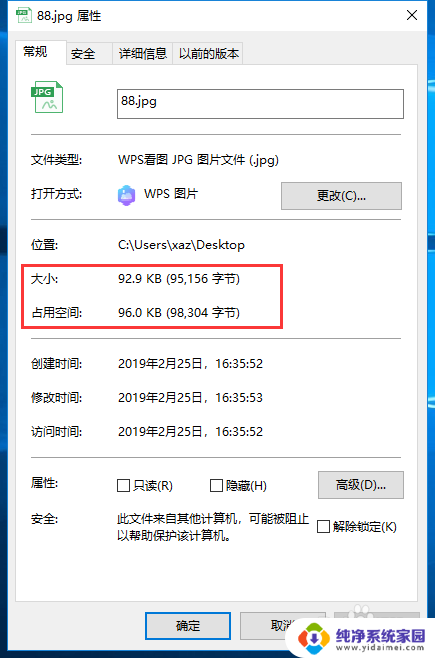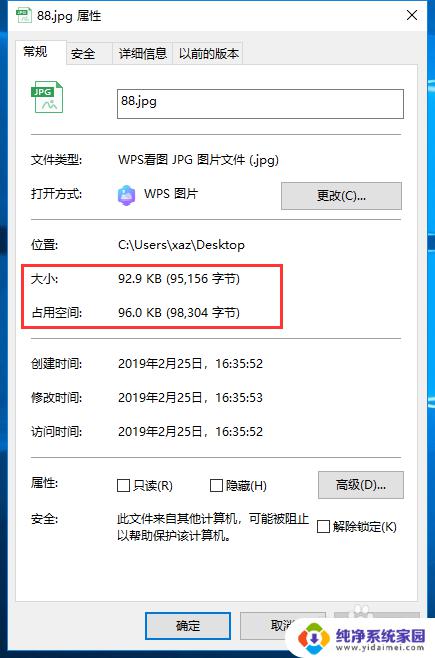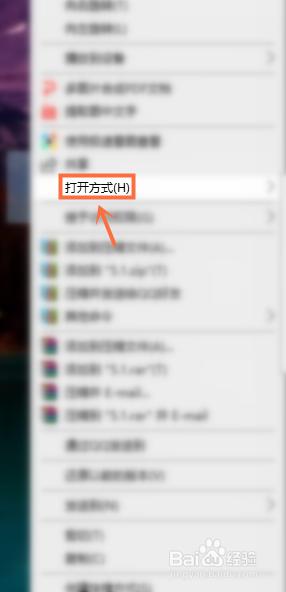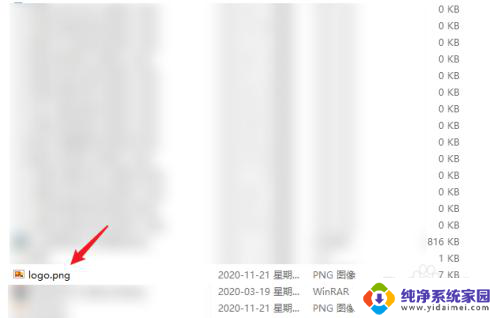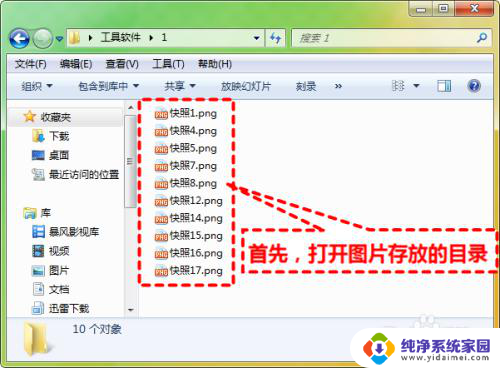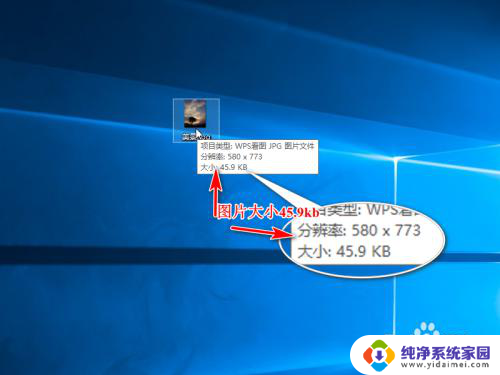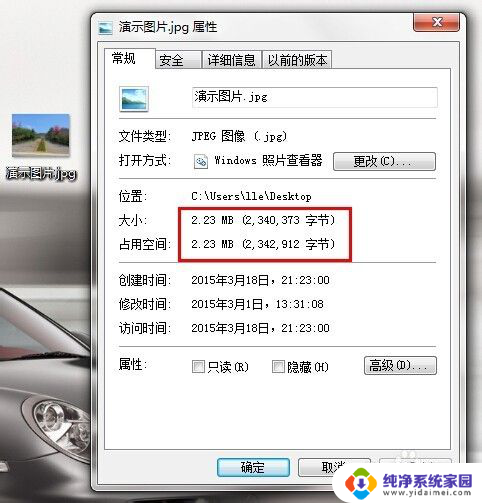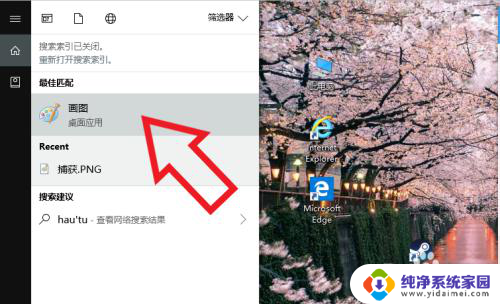电脑如何压缩照片 电脑图片压缩的方法
更新时间:2024-08-02 09:54:30作者:yang
在如今数字化的时代,照片已经成为我们生活中不可或缺的一部分,随着我们拍摄和保存照片的数量不断增加,照片的存储空间也变得越来越紧张。为了解决这一问题,人们开始寻找各种方法来压缩照片,从而节省存储空间。电脑图片压缩成为了一种常见的做法,下面我们就来了解一下电脑如何压缩照片的方法。
步骤如下:
1.压缩前我们先查看下我们要压缩图片的大小,我们右击图片选择属性查看。这里显示的是90kb。
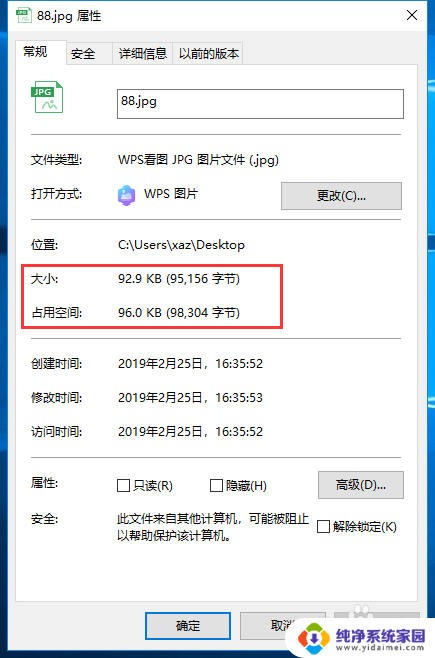
2.然后我们右击该图片,选择编辑,进入绘图工具。
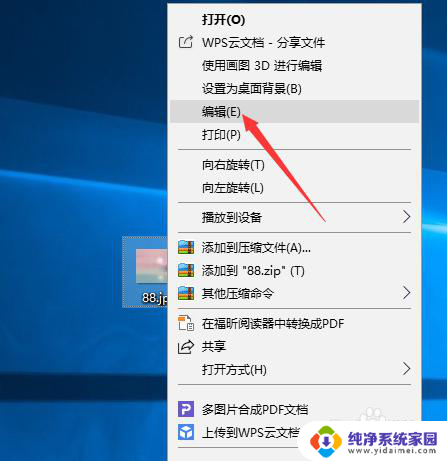
3.我们选择左上方工具栏里的“重新编辑大小”,进入修改文件大小。
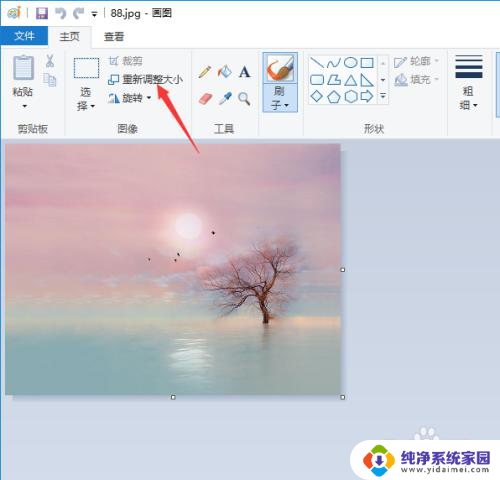
4.我们可以从百分比和像素上面分别进行设置,可以保持长宽比。即保持原来的比例不变,只调节大小。我们以百分比为例,将大小调节至50%,点击确定保存。
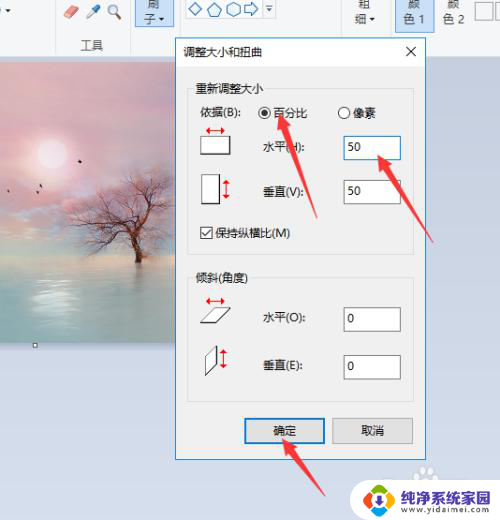
5.然后我们重新右击图片的属性查看,该图片的大小已经被修改成了70kb左右。我们可以根据需要的图片大小进行多次修改,直至压缩到我们需要的图片大小。
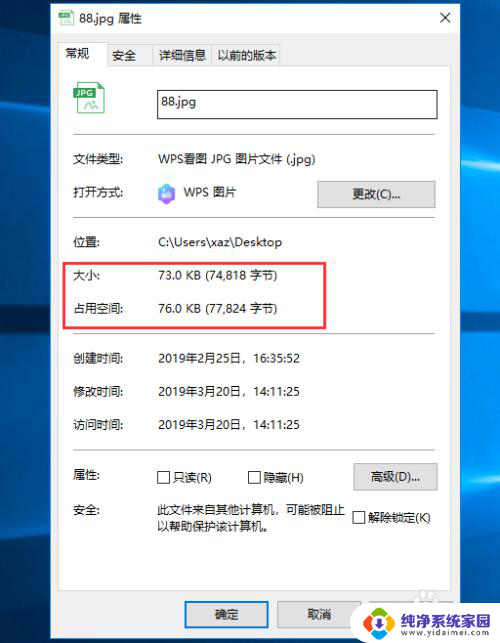
以上就是电脑如何压缩照片的全部内容,有需要的用户可以根据小编的步骤进行操作,希望能对大家有所帮助。